昆仑资源网 Design By www.lawayou.com
原图

最终效果

1、打开原图素材,新建一个图层填充颜色:#592C5B,图层混合模式改为“滤色”,效果如下图。

<图1>
2、创建可选颜色调整图层,参数设置如图2,效果如图3。
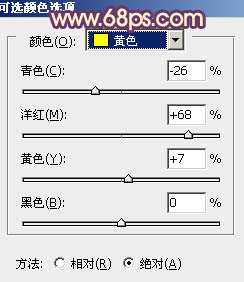
<图2>

<图3>
3、把当前图层的可选颜色调整图层复制一层,得到可选颜色1副本,加强一下背景部分颜色,效果如下图。

<图4>
4、创建可选颜色调整图层,对洋红进行调整,参数设置如图5,确定后用黑色画笔把人物衣服部分擦出来。这一步主要是要去掉人物脸部的紫色。
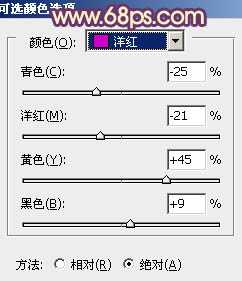
<图5>

<图6>
5、创建曲线调整图层,对红色及蓝色调整,参数设置如图7,8,效果如图9。这一步主要是给照片加上一点粉色调。
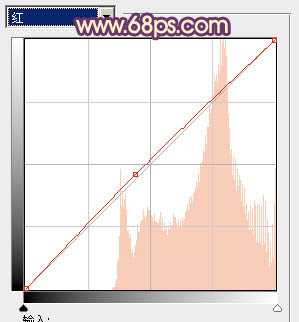
<图7>
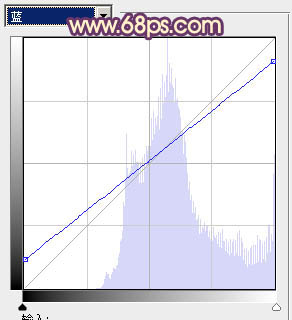
<图8>
上一页12 下一页 阅读全文

最终效果

1、打开原图素材,新建一个图层填充颜色:#592C5B,图层混合模式改为“滤色”,效果如下图。

<图1>
2、创建可选颜色调整图层,参数设置如图2,效果如图3。
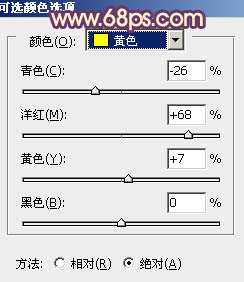
<图2>

<图3>
3、把当前图层的可选颜色调整图层复制一层,得到可选颜色1副本,加强一下背景部分颜色,效果如下图。

<图4>
4、创建可选颜色调整图层,对洋红进行调整,参数设置如图5,确定后用黑色画笔把人物衣服部分擦出来。这一步主要是要去掉人物脸部的紫色。
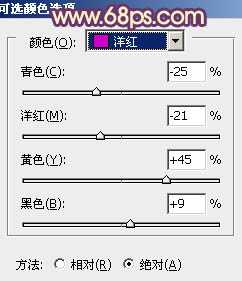
<图5>

<图6>
5、创建曲线调整图层,对红色及蓝色调整,参数设置如图7,8,效果如图9。这一步主要是给照片加上一点粉色调。
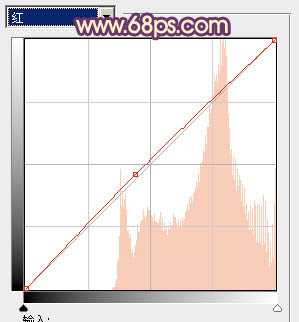
<图7>
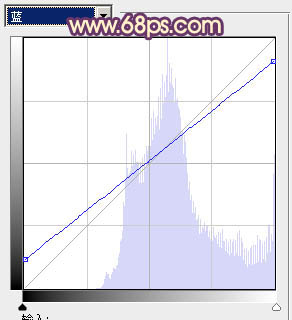
<图8>
上一页12 下一页 阅读全文
昆仑资源网 Design By www.lawayou.com
广告合作:本站广告合作请联系QQ:858582 申请时备注:广告合作(否则不回)
免责声明:本站资源来自互联网收集,仅供用于学习和交流,请遵循相关法律法规,本站一切资源不代表本站立场,如有侵权、后门、不妥请联系本站删除!
免责声明:本站资源来自互联网收集,仅供用于学习和交流,请遵循相关法律法规,本站一切资源不代表本站立场,如有侵权、后门、不妥请联系本站删除!
昆仑资源网 Design By www.lawayou.com
暂无评论...
